微信是生活中常用的手机软件 。如果不再使用自己微信当前绑定的手机号,为了方便起见,就要换掉当前绑定的手机号码,那么微信怎么换绑定的手机号呢?
1、进入页面,首先登录自己的微信号 。
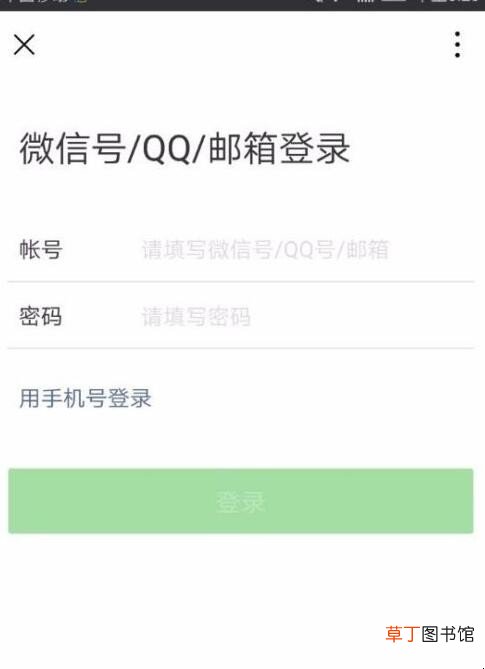
文章插图
2、登陆成功后,点击微信页面右下角“我” 。

文章插图
【微信怎么换绑定的手机号】3、进入此页面,点击“设置”按钮 。
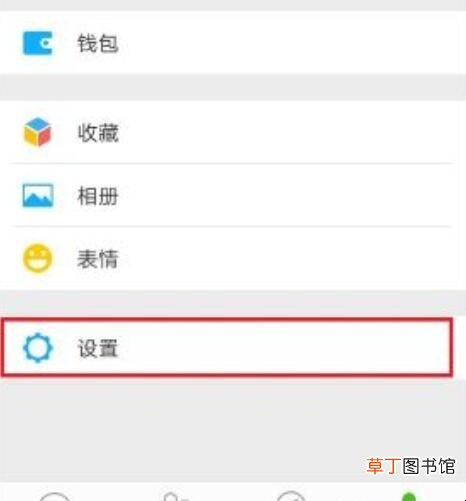
文章插图
4、在设置页面中,点击“账号与安全” 。
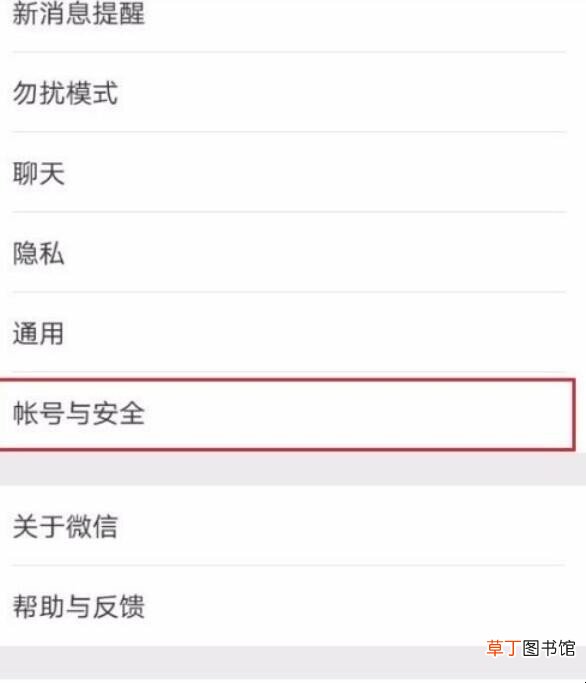
文章插图
5、出现的页面中,就有手机号这个选项,点击进去 。

文章插图
6、此时就会出现绑定手机号的页面,点击“更换绑定手机号” 。
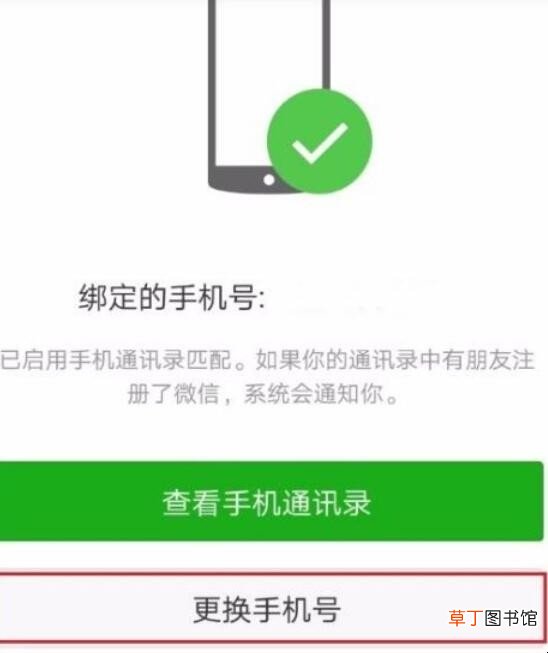
文章插图
7、输入现在使用的手机号码,点击下一步,更换手机号成功 。

文章插图
以上就是给各位带来的关于微信怎么换绑定的手机号的全部内容了 。
推荐阅读
- 支付宝国寿超月宝怎么提前取出来
- 天竺葵叶子黄怎么回事,五种原因以及解决办法
- 舆情分析报告怎么写
- 鱿鱼怎么清洗
- 鸡爪子怎么去骨头
- 通用临时额度失效了怎么恢复
- 有利促花 红掌开花后怎么处理,及时修剪/控水控肥控光照
- 和包支付怎么注销
- 没有工作抚养费判多少怎么判
- 苹果手机怎么安装两个微信











